すぐ分かる!iPhoneで写真を合成する
iOS17で写真切り抜き・合成する方法
iOS17ステッカー作成機能とは?
iOS17に追加されたステッカー作成機能は、写真から好きなものを選択し、簡単に切り抜いてステッカーとして保存できる機能です。この機能を使えば、自分だけのオリジナルステッカーを作成し、メッセージアプリやLINEで友達に送ったり、SNSに投稿したりすることが可能になります。
※iOS 17へのアップグレードが可能なスマートフォンをお探しでしょうか。詳細は記事の最後に記載していますので、そちらをご覧ください。
iPhoneでアプリを使わず写真合成する
ここではアプリ使わずにiPhone標準アプリで切り抜き・合成のやり方を詳しく解説します。
①iOS17ステッカー作成の方法
iPhoneステッカーの作り方は下記の通りです:
- まず、お使いのスマートフォンがiOS17にアップデートされていることを確認してください。
- 次に、「写真」アプリを開いて、編集したい画像を選択します。
- 画像を開いたら、指でその画像上の被写体を長押し、被写体のエッジがキラキラ光るまで待ちます。
- 「ステッカーとして追加」を選択します。
これで上記の手順を完了させ、ステッカーの作成に成功しました。
②写真合成のやり方
- 「写真」アプリで合成したい写真を選んでください。
- 画面上部の「編集」ボタンをタップします。
- 写真の編集画面が表示されたら、右上の鉛筆マークをクリックします。
- 右下角にあるプラス(+)ボタンを押して、「ステッカーを追加」を選択します。
- ステッカーを選んだ後、作成したばかりのステッカーが表示されますので、それを写真に貼り付けて、位置やサイズを調整します。
これで写真の合成が完了しました。
iPhone写真合成アプリおすすめ
もしもしiOS17にアップデートしたくない、または更に高度な写真編集を行いたい場合は、第三者の写真合成アプリを使うこともできます。
どの写真合成アプリを選ぶか迷っていますか?
高い汎用性: iPhoneの様々なモデルに対応しているアプリを選べば、たとえお使いのスマートフォンがiOS17にアップデートできなくても、写真合成は可能です。
自然な合成効果: 高品質な写真合成アプリを使用すれば、加工したとは思えないほど自然な仕上がりが目指せます。まるで本物のように見え、加工の跡が目立たないのが理想です。
機能が充実:機能が豊富に搭載されている写真編集アプリを選ぶと、写真の加工がより簡単で、楽しくなります。
ここでは、厳選された良いiPhone写真合成アプリを3つご紹介します。
PicWish:写真切り抜き・背景透過のプロ
PicWishは、写真の切り抜きや背景の透過、写真合成が簡単にできるアプリです。一度に複数の写真に対応し、数タップで背景を消去し、希望の画像と組み合わせて一枚の作品を作ることができます。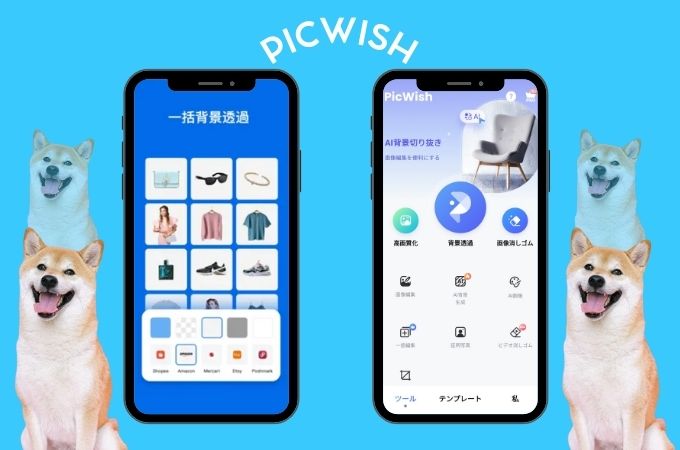
- 背景透過機能: あり
- コラージュ作成機能: あり
- 対応機種:iOS 13を含むそれ以降のバージョン
その他の加工機能:AI背景自動生成、イラスト生成、画像高画質化など
このアプリの魅力は、その使いやすさと高い精度にあります。SNSにアップする写真をもっと際立たせたい方には最適です
PicCollage:かわいコラージュで思い出を彩る
PicCollageは、特にコラージュ写真を作るのに特化したアプリです。豊富なテンプレートとステッカーが用意されており、写真に楽しさと可愛らしさを加えることができます。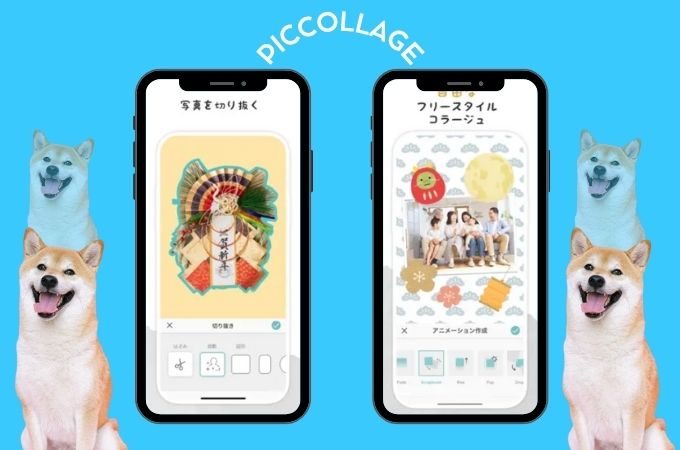
- 背景透過機能: あり
- コラージュ機能: あり
- 対応機種:iOS15.2以上
シンプルな操作性で、誰でも簡単に素敵なコラージュを作成できるため、友達や家族との思い出を特別なものにしたい方におすすめです。
Canva:プロ並みのデザインが手の届くところに
Canvaは、その多機能性で人気の画像編集アプリです。複数の写真を一枚に合成するだけでなく、テンプレートやトリミング機能を使って、デザイン作品を作り出すことができます。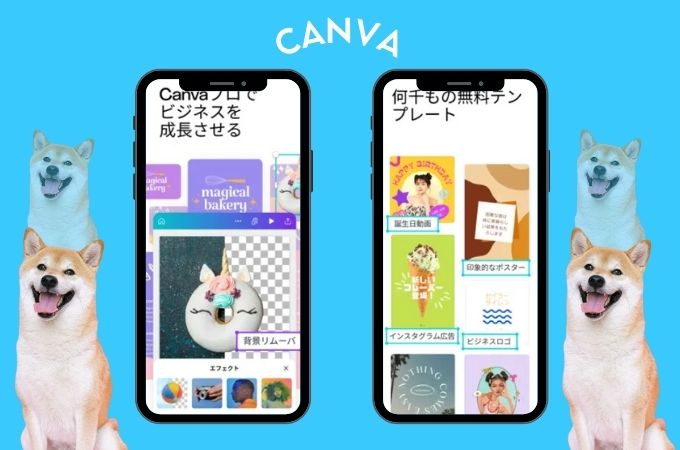
- 背景透過機能: あり
- コラージュ機能: あり
- 対応機種:iOS13以上
プロ並みの仕上がりを求めるユーザーにとって、Canvaは様々なツールを提供し、クリエイティビティを限界なく発揮する場を提供します。
写真合成アプリは、単に写真を美しく見せるだけではなく、自分だけのオリジナル作品を生み出すための強力なツールです。PicWish、PicCollage、Canvaのそれぞれに特徴がありますので、目的に合わせて適切なアプリを選ぶことが重要です。
【合わせて知りたい】
☛ 【iOS17】iPhoneの壁紙がぼやける原因と対策を解説
よくある質問
Q:iPhoneで写真を合成する際に気をつけるべき点はありますか?
A:合成作業を行う前に、背景画像は合成後に変更されてしまう可能性があるため、元の写真をあらかじめコピーしておくことをお勧めします。
Q:iOS 17へのアップグレードが可能なスマートフォンはどのモデルになりますか?
A:以下は、iOS 17に対応しているiPhoneのモデルを世代ごとに分類し、整理した表です。
| iPhone XR世代 | iPhone XR |
| iPhone XS世代 | iPhone XS iPhone XS Max |
| iPhone 11世代 | iPhone 11 iPhone 11 Pro iPhone 11 Pro Max |
| iPhone 12世代 | iPhone 12 mini iPhone 12 iPhone 12 Pro iPhone 12 Pro Max |
| iPhone 13世代 | iPhone 13 mini iPhone 13 iPhone 13 Pro iPhone 13 Pro Max |
| iPhone 14世代 | iPhone 14 iPhone 14 Plus iPhone 14 Pro iPhone 14 Pro Max |
| iPhone 15世代 | iPhone 15 iPhone 15 Plus iPhone 15 Pro iPhone 15 Pro Max |
| iPhone SE世代 | iPhone SE(第2世代) iPhone SE(第3世代) |






コメントを書く